Wenn Sie kostenlose Vorlagen von Webseiten herunterladen, enthalten diese in der Regel einen Text, z.B. "Geben Sie hier Ihren Namen ein". Mit dieser Art von Text auf einem Bild erscheinen die Bearbeitung und weitere Änderungen dieses Bildes schwierig. Aus diesem Grund müssen Sie den Texthintergrund online entfernen. Einige Benutzer sind der Meinung, dass die Entfernung von dauerhaftem Text aus dem Bild eine Herausforderung darstellt.
Sie können dies jedoch ohne zusätzlichen Aufwand mit der authentischen Textentfernung tun. Dieser Artikel richtet sich an alle, die nicht wissen, wie man Text aus einem Bild entfernt, ohne den Hintergrund zu entfernen. Am Ende dieses Artikels werden Sie wissen, wie Sie diese Aufgabe leicht bewältigen können.
In diesem Artikel
Teil 1: Warum sollten Sie Text aus Bildern entfernen?
Die Gründe, warum Sie Text aus einem Bild kostenlos online entfernen können, ohne den Hintergrund zu entfernen, helfen Ihnen, sich über die Benutzerfreundlichkeit zu informieren. Im Folgenden finden Sie einige der wichtigsten Gründe für diese Aufgabe:
- Anpassung
Wenn Sie ein Bild bearbeiten, möchten Sie alles von der Farbbalance bis zur Belichtung individuell anpassen. Durch die Entfernung von Text schaffen Sie Platz, um individuelle Bildunterschriften für einen bestimmten Anlass hinzuzufügen.
- Ästhetisches Editieren
Um bestimmte Effekte und präzise Änderungen zu erzielen, müssen Sie möglicherweise unerwünschten Text aus Bildern entfernen. Das macht es auch ästhetischer und optisch ansprechender. Das Bild sieht detaillierter und sauberer aus, wenn es keinen unerwünschten Text enthält.
- Ablenkung beseitigen
Auf das Bild geschriebener Text ist einer der häufigsten Ablenkungsfaktoren. Das kann den Fokus des Benutzers stören und die Bildleistung beeinträchtigen. Vor allem ist ein Bild ohne Text leichter zu verstehen als ein Bild mit Text.
- Wiederverwendbarkeit
Bilder können wiederverwendet werden, wenn sie nicht mit Text versehen sind. Der Text schränkt die Verwendbarkeit des Bildes auf ein bestimmtes Bild ein. Ihnen gefällt zum Beispiel die Vorlage und das Design eines Bildes, aber wenn der Text nicht zum Anlass passt, was nützt Ihnen dann dieses Bild? Die Entfernung von Text kann Sie vor diesen ärgerlichen Szenarien bewahren.
Teil 2: Die 3 besten Tools zum Entfernen von Text aus Bildern, ohne den Hintergrund online zu entfernen
Jetzt, da Sie den Zweck und die Nützlichkeit der Entfernung von Text aus Bildern kennen, suchen Sie sicher nach Tools dafür. In diesem Abschnitt finden Sie die am besten bewerteten und seriösen Tools, mit denen Sie Text aus einem Bild entfernen können, ohne den Hintergrund zu entfernen.
Beachten Sie, dass die Tools nach ihrem Leistungsverhältnis aufgelistet sind. Lesen Sie diesen Teil des Artikels weiter, um mehr über diese leistungsstarken Text Remover zu erfahren:
1. AniEraser Text Remover
Davor und danach sollten Sie sich über ein Tool informieren, das bei der Entfernung von unerwünschtem Text aus Bildern eine höhere Leistungsfähigkeit aufweist. Zusammen mit der bezaubernden Oberfläche und der hervorragenden Verarbeitungsgeschwindigkeit können Sie alle Arten von unerwünschtem Text aus Bildern entfernen. Ob das Bild, das Sie bearbeiten, von Pinterest oder Instagram stammt, dieses Tool unterstützt alle Arten von Bildern.
Vor allem, wenn Sie mit AniEraser Text aus einem Bild entfernen, ohne den Hintergrund zu entfernen, werden Sie etwas Spektakuläres feststellen. Das bedeutet, dass die Qualität und die Pixel der Bilder nicht beeinträchtigt werden. Kurz gesagt, es ist ein perfektes Tool, um unerwünschten Text aus einem Bild zu entfernen, ohne dabei den Hintergrund oder andere Pixel zu stören.
Wichtigste Funktionen von AniEraser
- Sie können nicht nur Bilder, sondern auch unerwünschten Text aus Videos entfernen, ohne sich um deren Format und Größe zu kümmern.
- AniEraser ist ein kostengünstiges Tool, da Sie es mit nur einer Lizenz auf mehreren Plattformen wie Windows, Mac und mehr verwenden können.
- Dieses Tool kann unerwünschte Elemente aus Ihren Medieninhalten entfernen, z.B. Text, Wasserzeichen, Logos, Fremde, Müll und mehr.
Schritt-für-Schritt-Anleitung zur Entfernung von unerwünschtem Text aus Bildern mit AniEraser
Wenn Sie die nachstehenden Anweisungen befolgen, können Sie den Texthintergrund ganz einfach online entfernen:
Schritt 1 Starten Sie AniEraser und fügen Sie das Bild hinzu
Öffnen Sie Ihren Browser und starten Sie das AniEraser Online Tool. Klicken Sie anschließend auf die Schaltfläche "Foto oder Video hochladen" und wählen Sie die "Hochladen" Schaltfläche, um das Bild Ihrer Wahl hinzuzufügen.
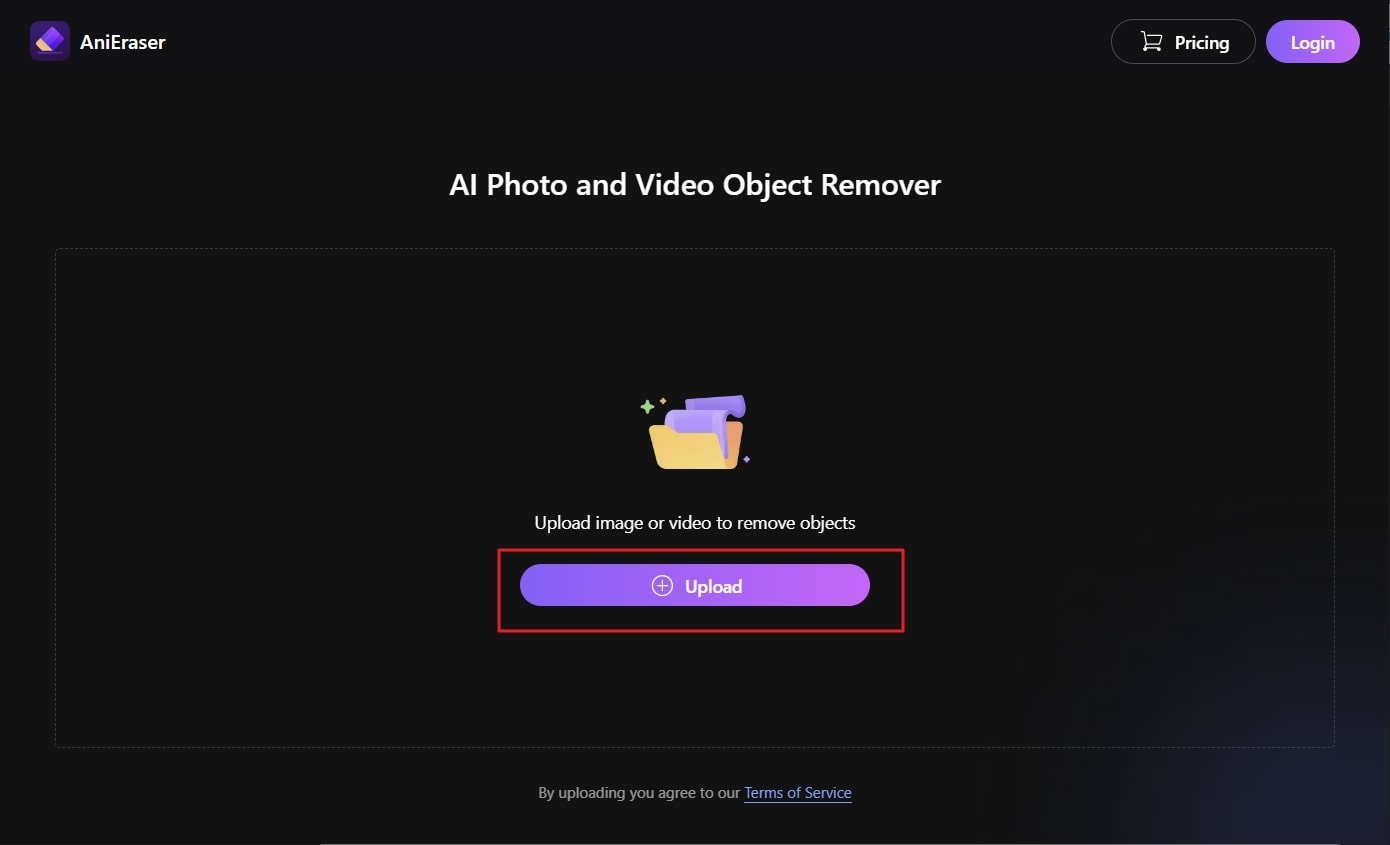
Schritt 2 Text aus dem Bild entfernen
Nachdem Sie das Bild importiert haben, markieren Sie den Text, den Sie entfernen möchten. Sie können auch die "Pinselgröße" mit Hilfe eines Schiebereglers einstellen. Klicken Sie anschließend auf "Objekte jetzt entfernen".
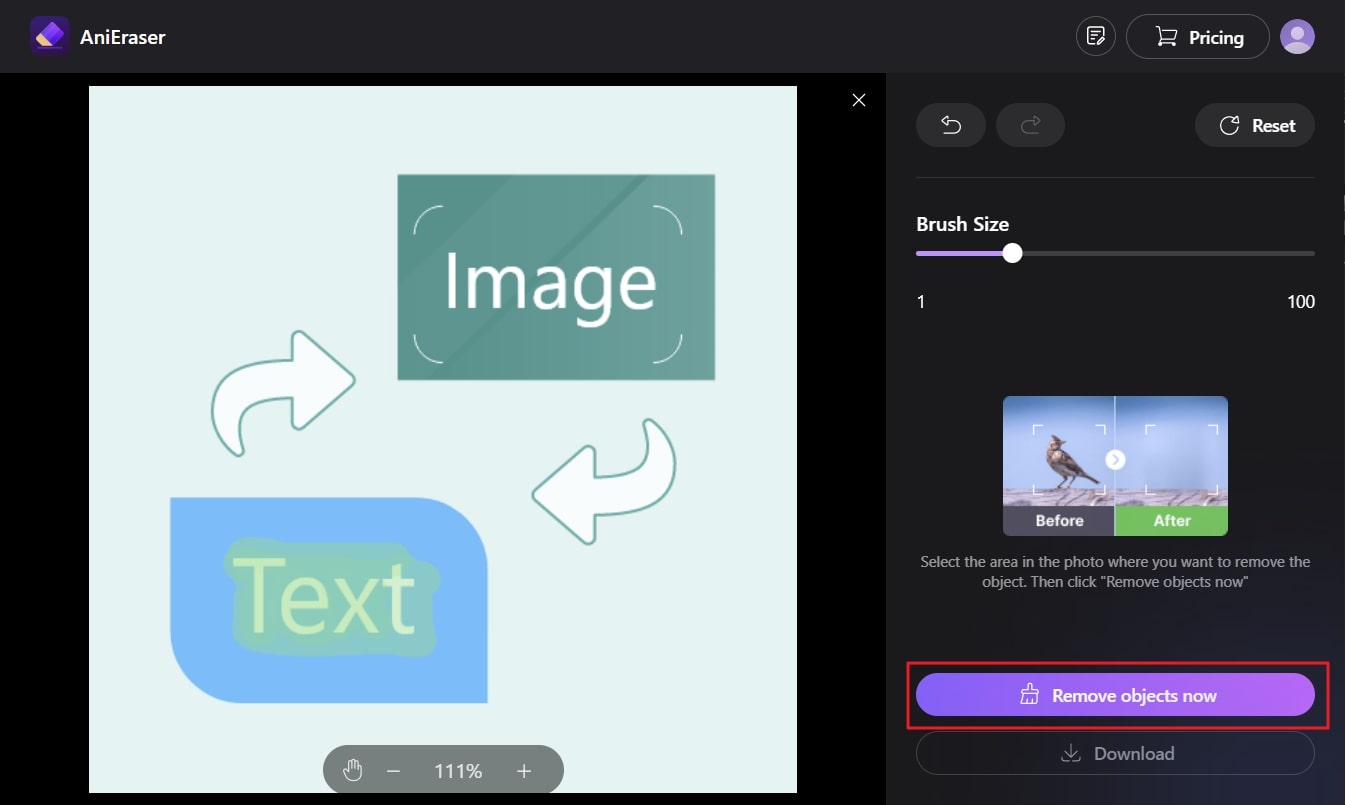
Schritt 3 Speichern Sie das Bild ohne den Text
Warten Sie ein paar Sekunden und sobald der Text entfernt ist, klicken Sie auf die "Download" Schaltfläche. Auf diese Weise können Sie das textfreie Bild speichern, ohne den Hintergrund zu entfernen.
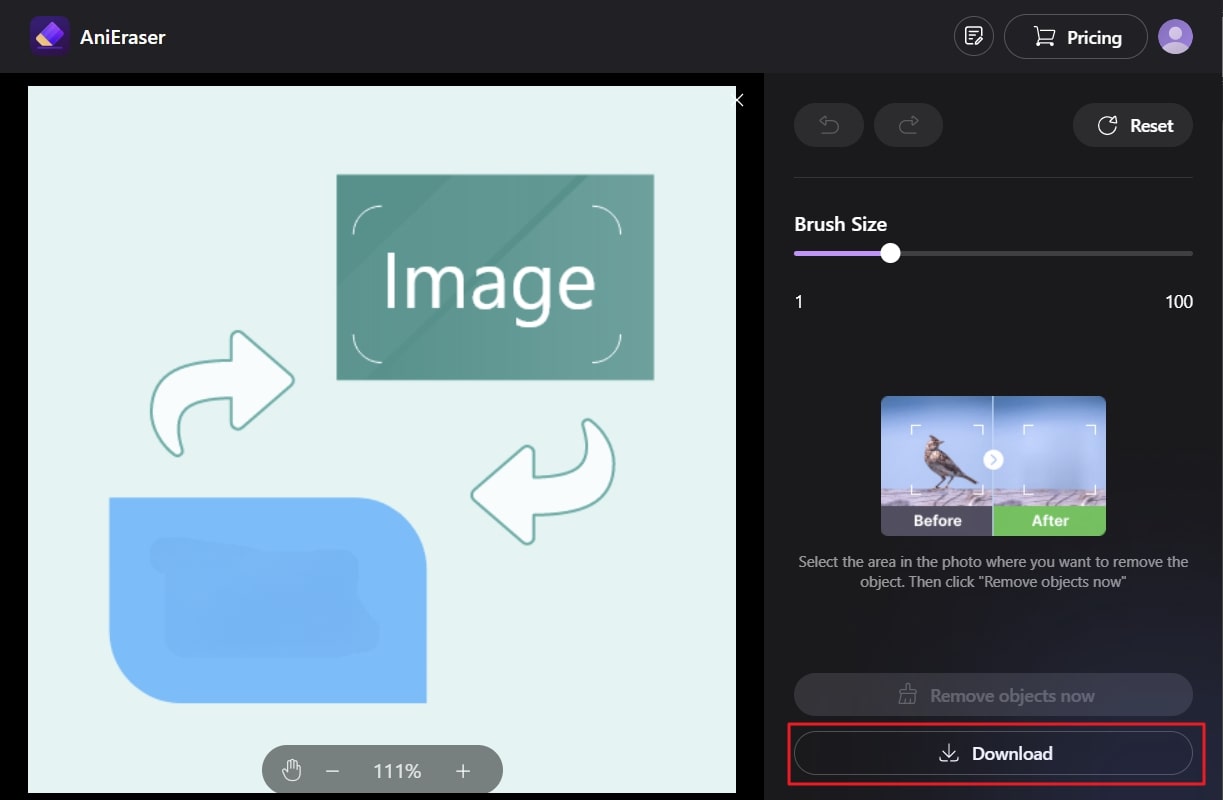
Bewertung der Qualität
- 5/5
2. PicWish
Mit diesem KI-gesteuerten Tool zur Entfernung von Text können Sie das Bild anpassen, ohne den Hintergrund zu beeinträchtigen. Das Verfahren zum Entfernen von Text aus einem Bild, ohne den Hintergrund zu entfernen, ist sehr vereinfacht. Dieses Tool hilft Ihnen auch dabei, Ihre Produktivität zu steigern und die Effizienz Ihrer Arbeitsabläufe zu optimieren. Es ist ein perfektes Tool, um das Bild nach Ihren Wünschen und Ihrer Kreativität zu gestalten.
Wichtigste Funktionen von PicWish
- Mit diesem Tool können Sie einem Schwarz-Weiß-Foto ganz unkompliziert leuchtende und weiche Farben hinzufügen.
- Mit der Funktion zur Gesichtsverbesserung können Sie das Gesicht auch retuschieren und von Unschärfen befreien.
- Zum einfachen Teilen und Herunterladen können Sie die Funktion des Bildkomprimierers verwenden, der die Größe eines Bildes reduziert, ohne seine Qualität zu beeinträchtigen.
Schritt-für-Schritt-Anleitung zum Entfernen von unerwünschtem Text aus Bildern mit PicWish
Sie können alle Arten von unerwünschtem Text aus Bildern entfernen, indem Sie die unten aufgeführten Anweisungen befolgen:
Schritt 1
Starten Sie den Browser auf Ihrem Gerät und suchen Sie nach dem PicWish Object Remover Tool und öffnen Sie PicWish. Klicken Sie anschließend auf die Schaltfläche "Bild hochladen", um das Bild in das Tool hochzuladen.
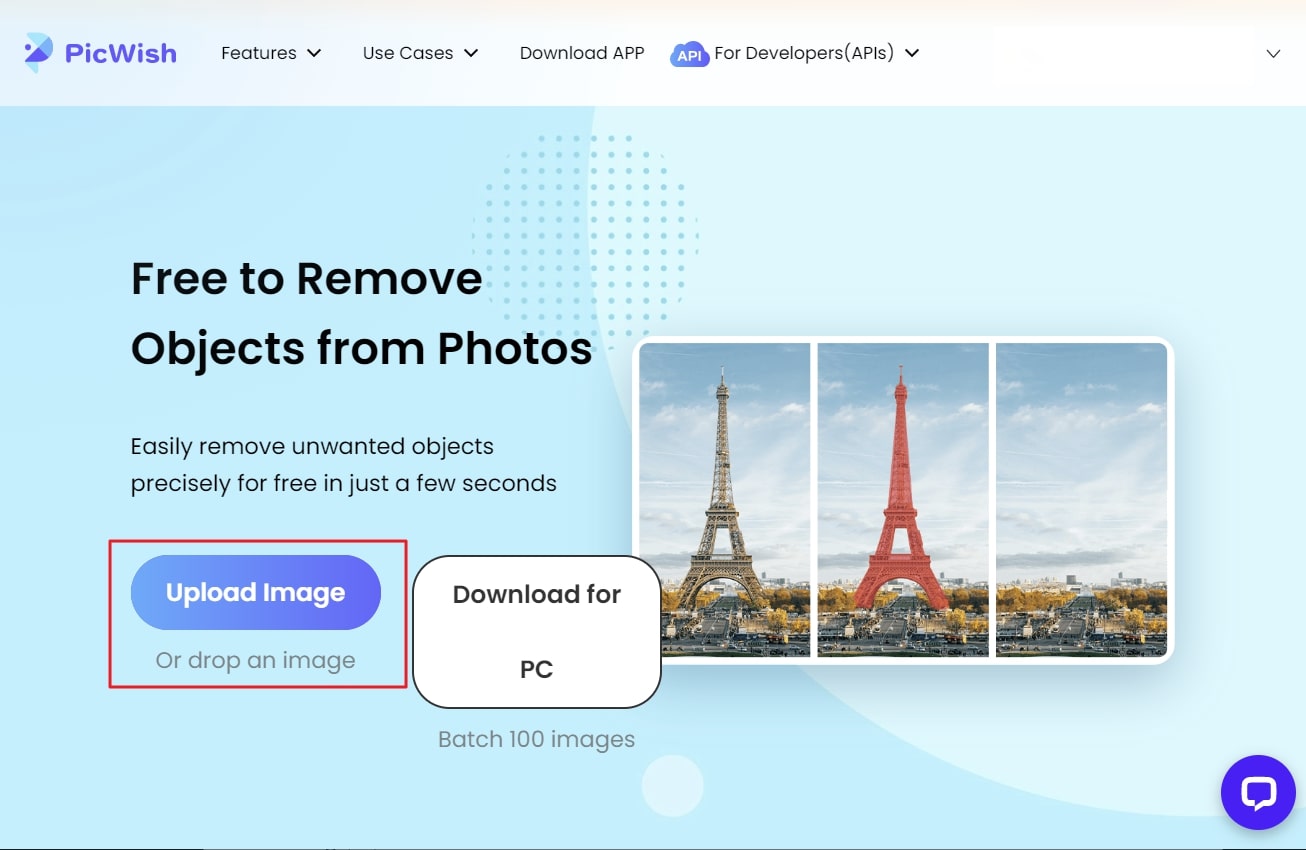
Schritt 2
Markieren Sie anschließend den Text, den Sie entfernen möchten und klicken Sie auf die "Löschen" Schaltfläche. Warten Sie ein paar Sekunden und klicken Sie auf die "Herunterladen" Schaltfläche.
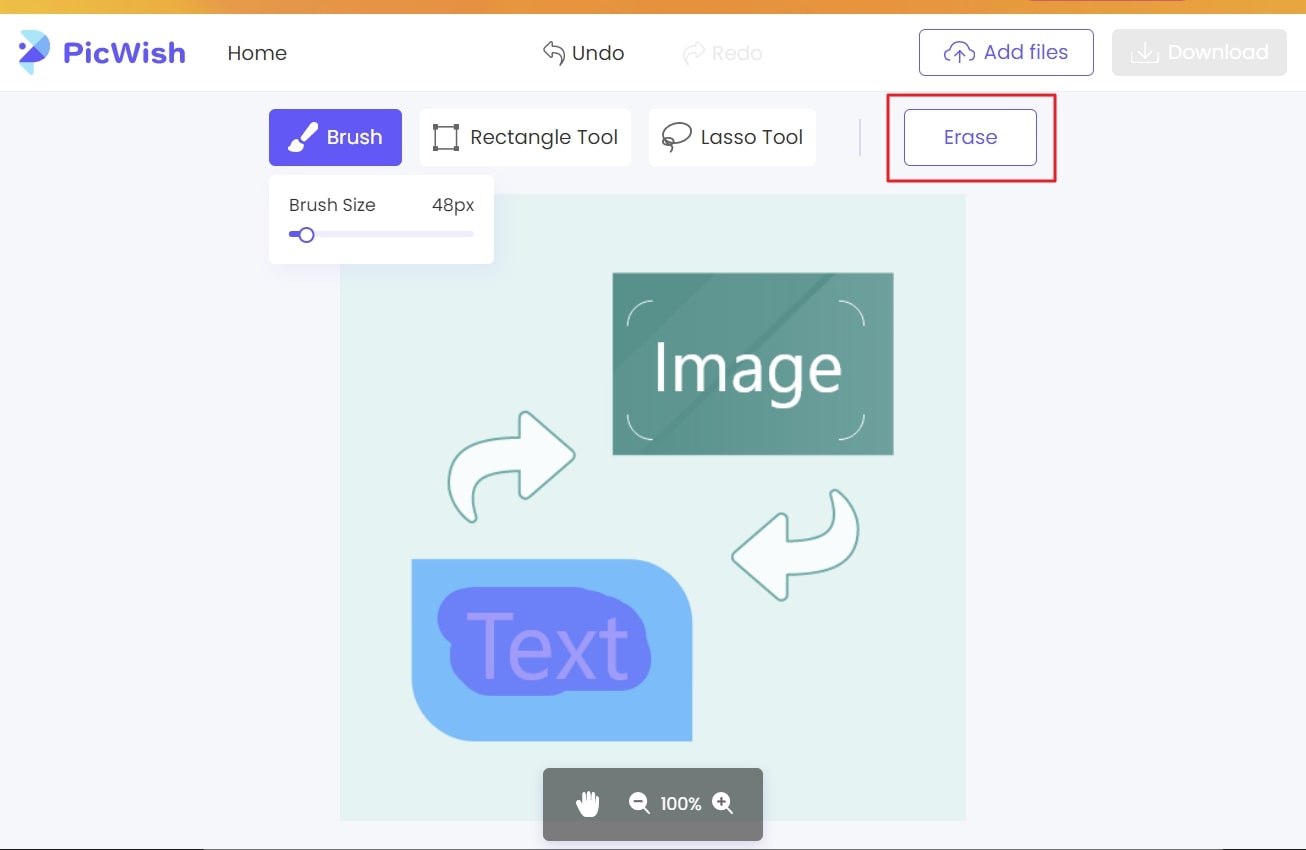
Bewertung der Qualität
- 5/5
3. Cutout.pro
Es ist eine der produktivsten Lösungen, um Text aus einem Bild zu entfernen, ohne den Hintergrund zu entfernen. Mit diesem effektiven Tool können Sie die Produktivität Ihres Bildes nutzen und Ihre Vision in die Welt tragen. Egal, ob Sie unerwünschte Kratzer, Flecken oder Text entfernen möchten, dieses Tool kann Ihnen dabei helfen.
Wichtigste Funktionen von Cutout.pro
- Mit Cutout.pro können Sie den gesamten Hintergrund von Fotos entfernen, auch ohne Greenscreen.
- Mit der Gesichtsausschnittfunktion können Sie das Segment des Gesichts und der Haare mit feinen Details ausschneiden. Es eignet sich auch hervorragend für Haustiere.
- Der KI-Kunstgenerator von Cutout.pro ermöglicht es Ihnen, mit minimalem Aufwand Out-of-World-Kunst zu erstellen.
Schritt-für-Schritt-Anleitung zum Entfernen von unerwünschtem Text aus Bildern mit Cutout.pro
Suchen Sie nach einer Anleitung, wie Sie mit Cutout.pro Text aus einem Bild entfernen können, ohne den Hintergrund zu entfernen? Hier finden Sie die einfache Anleitung zur Verwendung dieses Tools:
Schritt 1
Rufen Sie das Retusche-Tool von Cutout.pro mit einem beliebigen Browser Ihres Geräts auf und klicken Sie auf die Schaltfläche "Bild hochladen", um das Bild hochzuladen, das retuschiert werden soll.
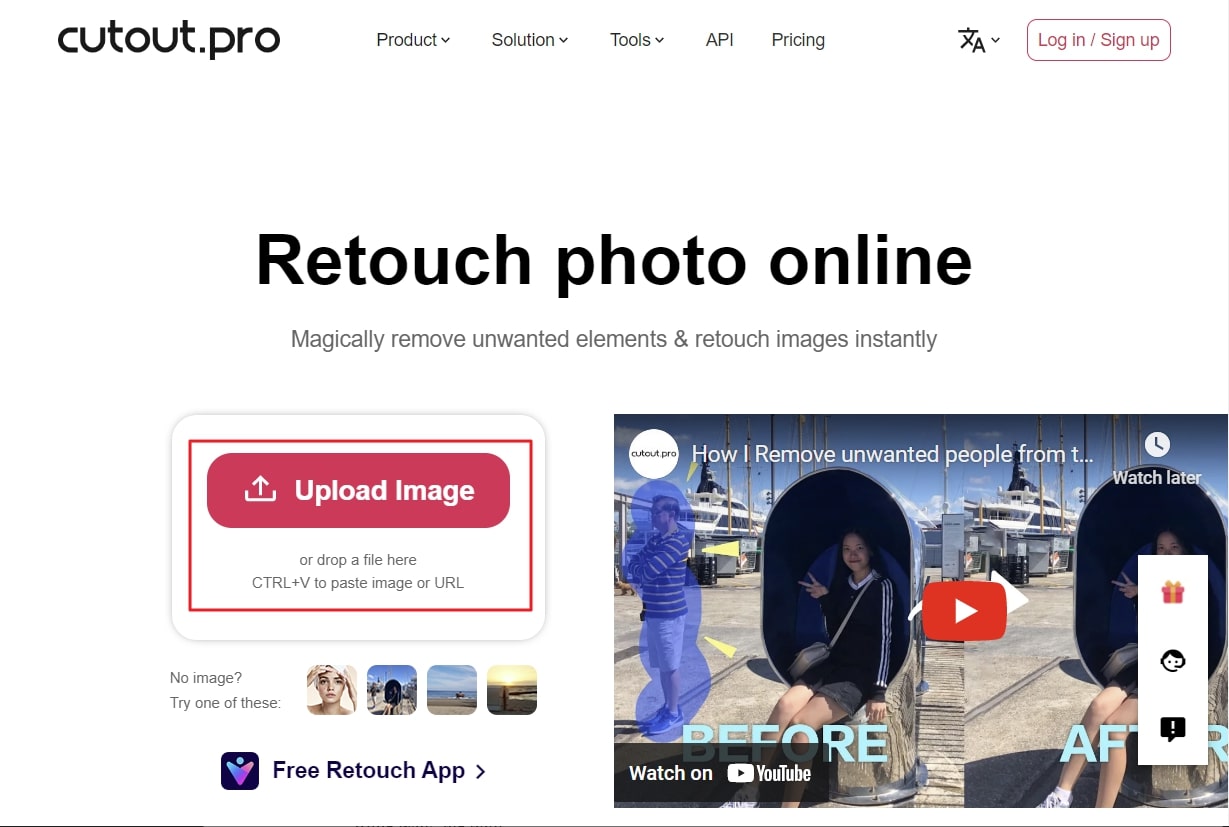
Schritt 2
Markieren und entfernen Sie anschließend den unerwünschten Text mit dem Tool "Smart Repair" oder "Tick Repair". Speichern Sie die Änderungen anschließend mit der "Fertig" Schaltfläche und exportieren Sie Ihr Bild mit der Option "HD herunterladen".
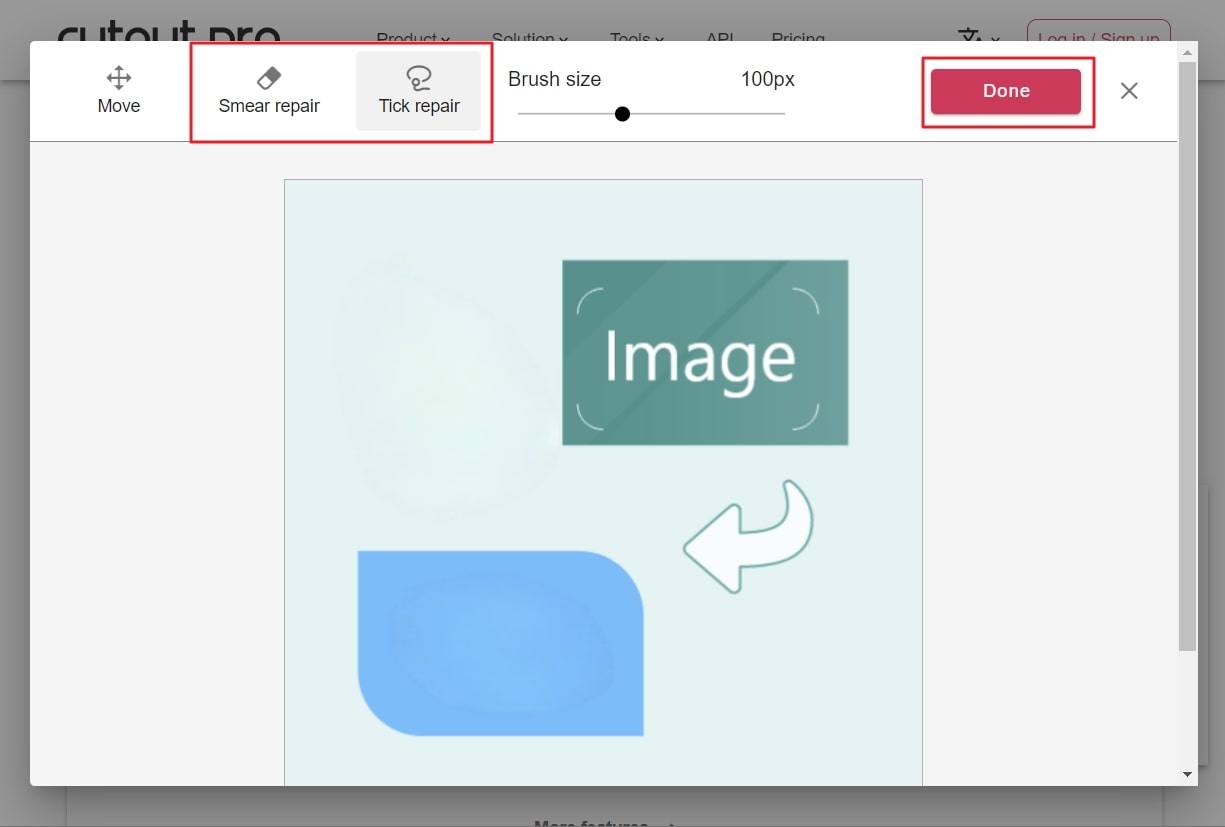
Bewertung der Qualität
- 4.6/5
Teil 3: Welche Faktoren sollten Sie vor der Auswahl eines Text Removers prüfen?
Da Sie sich nun über die Benutzerfreundlichkeit und die Unterstützung von Text Removern im Klaren sind, gibt es einige wichtige Punkte, die Sie beachten sollten, bevor Sie diese auswählen. Bevor Sie sich für einen Text Remover entscheiden, sollten Sie einige Punkte analysieren:
1. Zuverlässige Geschwindigkeit und Genauigkeit
Vergewissern Sie sich, dass der Remover, den Sie verwenden, eine hohe Geschwindigkeit aufweist und auch bei langsamem Internet nicht lahmt. Analysieren Sie außerdem die Erfolgsquote, um zu wissen, welche Art von Ergebnissen Sie bei der Verwendung des Tools erwarten können.
2. Benutzerfreundliche Oberfläche
Wenn die Oberfläche des Tools nicht benutzerfreundlich ist, werden Sie auf viele Probleme stoßen. Deshalb sollten Sie immer ein Tool wählen, das über eine gut strukturierte Oberfläche verfügt.
3. Kosten und Kompatibilität
Problematisch wird es, wenn Sie eine separate Lizenz kaufen müssen, um dasselbe Tool auf verschiedenen Geräten zu verwenden. Aus diesem Grund sollten Sie ein Tool verwenden, das mit anderen Plattformen kompatibel ist und zwar zu günstigen Preisen.
4. Sicherheit
Jetzt wissen Sie, dass Sie mit diesen Tools manchmal an Ihren privaten Daten arbeiten werden. Daher sollte das Tool sehr strenge Datenrichtlinien haben. Auch die Kundenbetreuung sollte gewährleistet sein.









